Conexión con las credenciales de inicio de sesión de la compañía
Puede iniciar sesión en su proceso de negocio desde Oracle Smart View for Google Workspace con las credenciales de inicio de sesión de su organización.
Antes de empezar, asegúrese de que tiene las credenciales de conexión de ID de cliente y URL de IDCS proporcionadas por el administrador del servicio. Para obtener más información, consulte Creación de una aplicación de Oracle Identity Cloud Service (IDCS) en Introducción a Oracle Smart View for Google Workspace.
- Inicie sesión en Google Sheets con las credenciales de Google Workspace y abra una nueva hoja de cálculo.
- En el menú Extensiones, seleccione Smart View for Google Workspace y, a continuación, seleccione Conectar en Iniciar.
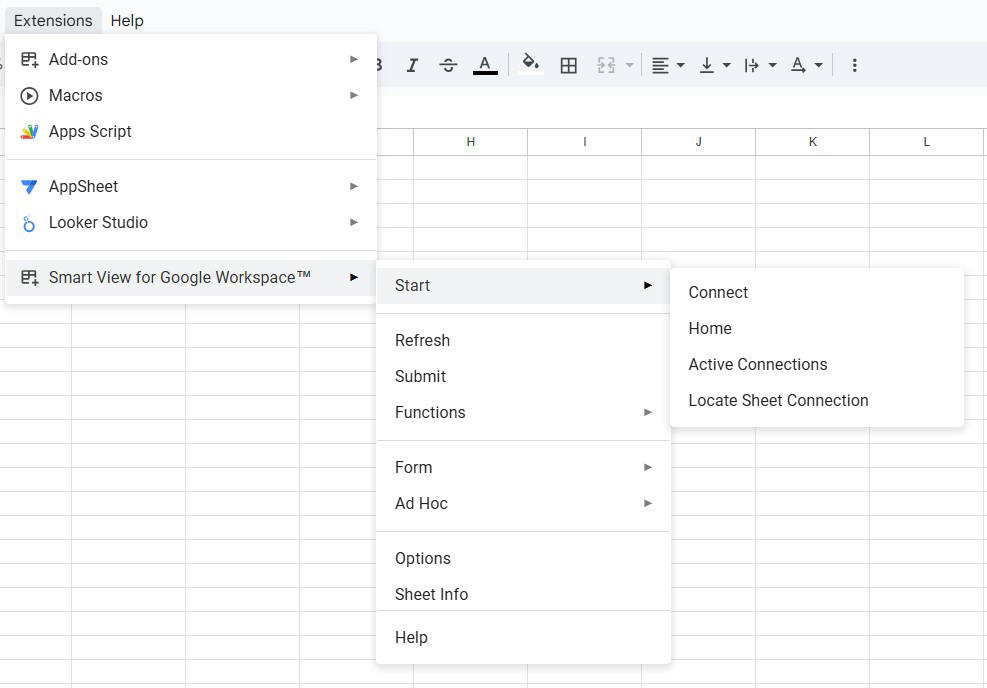
- En el cuadro de diálogo Conectar, seleccione la casilla de verificación Inicio de sesión de la compañía.
- Introduzca sus credenciales de conexión. Póngase en contacto con el administrador del servicio para obtener estos detalles.
- URL de servidor: se refiere al enlace de la aplicación web de su proceso de negocio de Oracle Fusion Cloud Enterprise Performance Management. Modifique el enlace a la aplicación web eliminando "/epmcloud" y agregando "/HyperionPlanning" al final del enlace.
- ID de cliente: se genera como parte del proceso de creación de la aplicación IDCS. Para buscar el ID de cliente en la consola de IDCS, vaya a Dominios de identidad y haga clic en Aplicaciones integradas. Haga clic en el enlace de la aplicación IDCS y, en la sección Información general, consulte el valor en el campo ID de cliente.
- URL de IDCS: es la URL que obtiene en la página de inicio de sesión al abrir su aplicación web de Cloud EPM. Modifique el enlace para conservar hasta "identity.oraclecloud.com" y elimine los caracteres que hay después de esta parte. Por ejemplo,
https://idcs-<instanceID>.identity.oraclecloud.com.
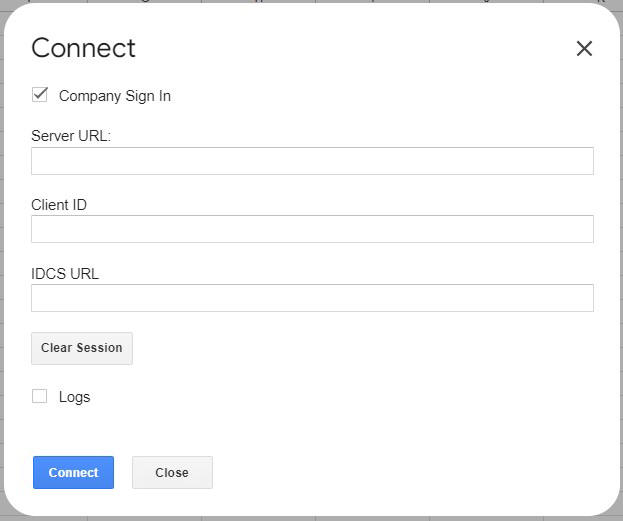
- Haga clic en Aceptar.
- En el cuadro de diálogo Inicio de sesión de dispositivo, copie el código mostrado en el portapapeles.. Necesitará introducir este código en el siguiente paso.
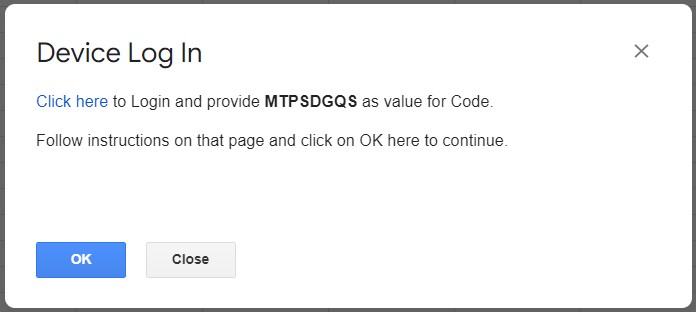
- Haga clic en el enlace Haga clic aquí y, después de autenticarse con las credenciales de nube, introduzca el código copiado en el campo Código de la página Inicio de sesión de dispositivo.
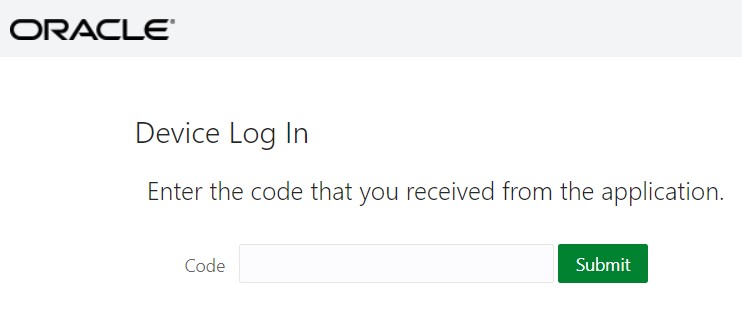
- Haga clic en Enviar. Cuando reciba el mensaje de confirmación que indica que tiene acceso a su aplicación, podrá cerrar el separador y volver al separador donde está abierto Google Sheets.
- En la página de Google Sheets, haga clic en Aceptar. Aparece un mensaje de aviso que indica que ha obtenido el símbolo de acceso.
- En el menú Extensiones, seleccione Smart View for Google Workspace y, a continuación, seleccione Inicio.
Ahora está conectado a su proceso de negocio desde Google Sheets. En el panel Inicio de Smart View, puede ver la biblioteca y trabajar en formularios y cuadrículas ad hoc presentes en la aplicación de negocio.
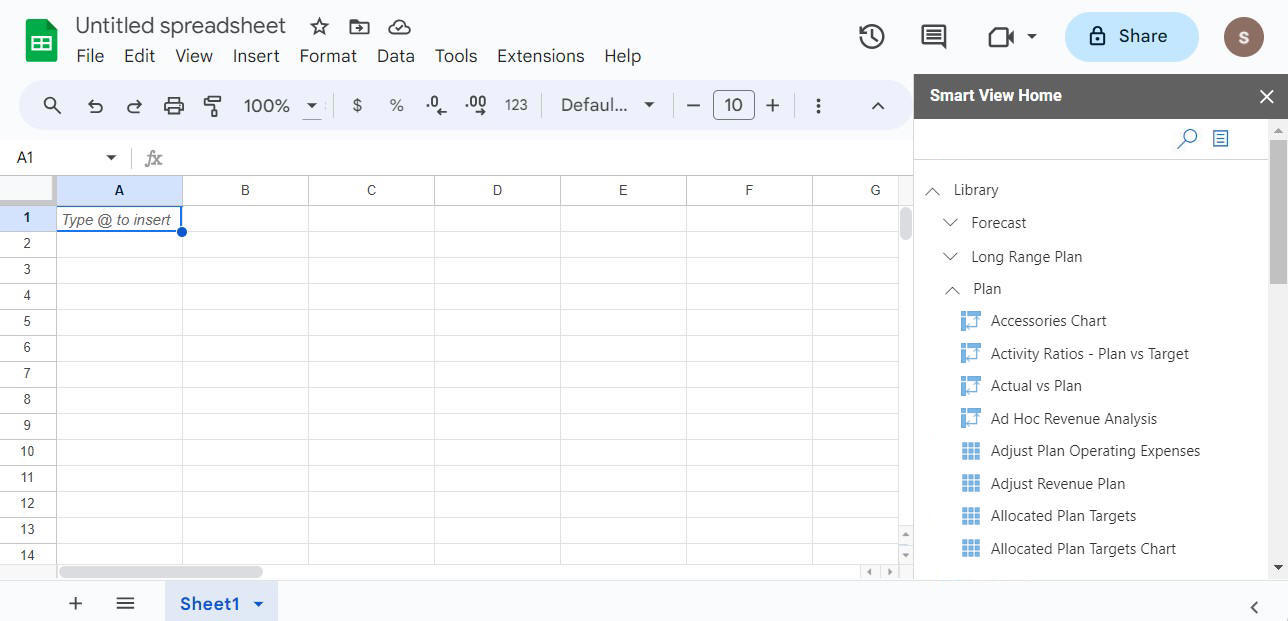
Note:
Al intentar abrir el panel Inicio, si obtiene un mensaje error que indica "El administrador no tiene activado el soporte de Google Sheets para esta instancia", no podrá utilizar Smart View in Google Sheets, aunque haya instalado la extensión y se haya conectado al proceso de negocio.
Como requisito, el administrador del servicio debe activar la extensión Smart View para Google Sheets en la configuración de la aplicación web de cada proceso de negocio al que desee conectarse a través de Smart View in Google Sheets. Para obtener más información, consulte Activación de la extensión Smart View para Google Sheets en Introducción a Oracle Smart View for Google Workspace.